本ページの情報は2021年5月時点のものです。最新の状況は 各サイト・各店舗にてご確認ください。
こんにちは。ソムリエ ブロガー みやっちょです。

iPhone と相性抜群な人気のブルートゥース イヤホン「Beats Flex」を「Rakuten HAND」に接続する方法です。

Rakuten HAND と Beats Flex
Rakuten HAND にはイヤホンジャックが付いているので、有線のイヤホンも使用ができるのですが、ブルートゥース イヤホンにも簡単に接続して使用することができるので、ぜひ、使ってみましょう。

Rakuten HAND にはイヤホンジャックも付いています
- Rakuten HANDにBluetoothイヤホンを接続する方法を知りたい
- iPhone 以外のスマホにBeats Flexを使ったらどうなのか知りたい
という方におすすめの記事です。
Rakuten HAND がスゴいのか?Beats Flexがスゴいのか?
iPhoneはもちろん、Rakuten HANDにもストレスなく使用できますのでBeats Flexはおすすめです。
Rakuten HANDのケースを探している場合は「COVERARY」の記事も参考にしてください。日本最大級のスマホカバーブランド【COVERARY】の記事はコチラから。
\ Rakuten HAND のケースを探すなら /
※もうあきらめていたスマホのケースも見つかるかも!
【Rakuten HAND】ブルートゥース イヤホンの接続方法
Rakuten HAND のホーム画面の上端から下へスワイプします。
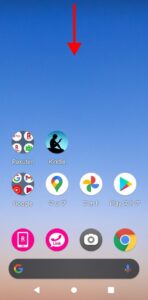
上端からスワイプ
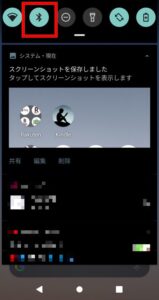
Bluetoothマークをタップ
このような画面が現れますので、左から2番目の「Bluetooth(ブルートゥース)」のマークを長押しします。
「接続済みのデバイス」の画面になります。
「新しいデバイスとペア設定する」をタップします。
Beats Flex の電源もオンにしましょう。
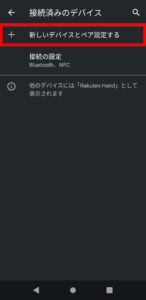
「新しいデバイスとペア設定する」をタップ
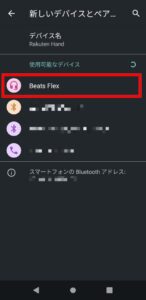
「Beats Flex」を選択
Rakuten HAND とペアリング(接続)することができるデバイスがズラリと表示されます。
ありましたね「Beats Flex」が。
「Beats Flex」をタップします。
「Beats Flexをペアに設定しますか?」と確認画面が表示されます。
「ペア設定する」をタップします。
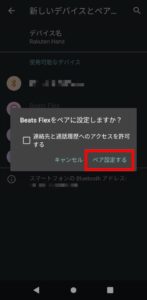
「ペア設定する」をタップ
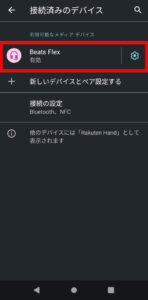
「Beats Flex」と接続
「Beats Flex」が「有効」になりました。
もう接続されています。

日本最大級のスマホカバーブランド【COVERARY】の記事はコチラから。
\ Rakuten HANDのケースを探すなら /
※もうあきらめていたスマホのケースも見つかるかも!
【Rakuten HAND】ブルートゥース イヤホンの使い方
一度ペアリングしたデバイスは2回目以降はさらに簡単に使うことができます。

「以前接続されていたデバイス」に「Beats Flex」があるのでタップするだけです。
場合によっては「Beats Flex」の電源を入れただけでも接続されます。
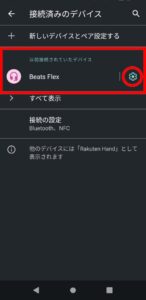
「Beats Flex」がもう設定済み
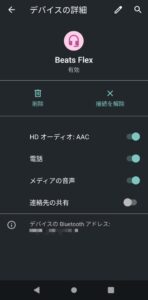
「Beats Flex」の詳細設定
右側の歯車マークをタップすると設定画面になります。
接続を解除したり、設定自体を削除することも出来ます。
【Rakuten HAND】ブルートゥース イヤホンの使い方 まとめ
いかがでしたか?
Rakuten HAND に ブルートゥース イヤホン「Beats Flex」を接続してみました。
Rakuten HAND はイヤホンジャックも付いているので、有線のイヤホンも使用できますが、Rakuten HAND自体が軽くて持ちやすいので、余計なコード類は付いていない方が便利ですよね。
iPhone を持っている方にはもちろん、Rakuten HAND を使用している方にも「Beats Flex」はかなりオススメです。
値段からは考えられないくらい音のバランスが良いです。

日本最大級のスマホカバーブランド【COVERARY】の記事はコチラから。
\ Rakuten HANDのケースを探すなら /
※もうあきらめていたスマホのケースも見つかるかも!
ぜひ、Rakuten HAND にもブルートゥース イヤホンを!!
それでは、また。









